在ai中怎么建立参考线?ai建立参考线方法介绍
(福利推荐:你还在原价购买阿里云服务器?现在阿里云0.8折限时抢购活动来啦!4核8G企业云服务器仅2998元/3年,立即抢购>>>:9i0i.cn/aliyun)
我们在使用ai软件的时候,经常需要建立参考线来方便我们绘图,建立参考线,可以更精确的绘图。那么在ai中怎么建立参考线?下面小编就为大家详细介绍ai建立参考线方法,不会的朋友可以参考一下哦!
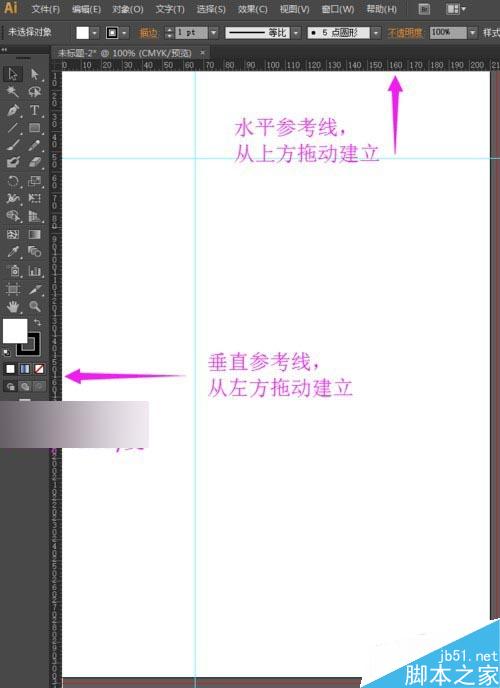
怎么新建参考线:
1、打开ai的软件,执行菜单栏中的文件—新建,或者直接按快捷键Ctrl+N,新建一个画布。
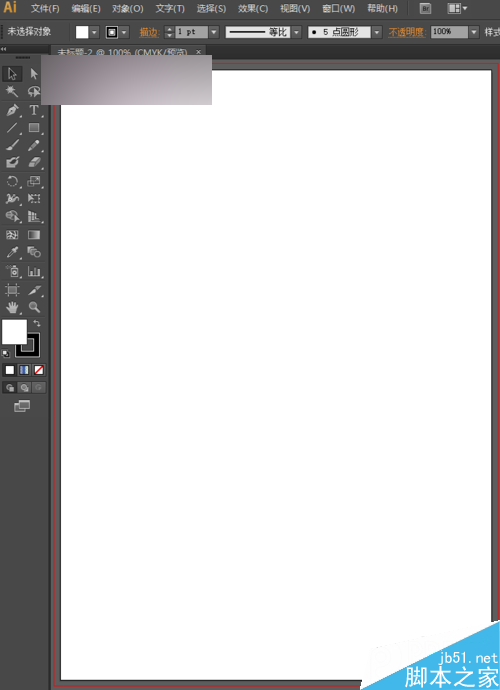
2、现在我们来给画布建立参考线。执行菜单栏中的视图—标尺—显示标尺,或者直接按快捷键Ctrl+U,如下图所示。

3、我们点击显示标尺后,我们可以看到画布的左方和上方显示了标尺。如下图所示:
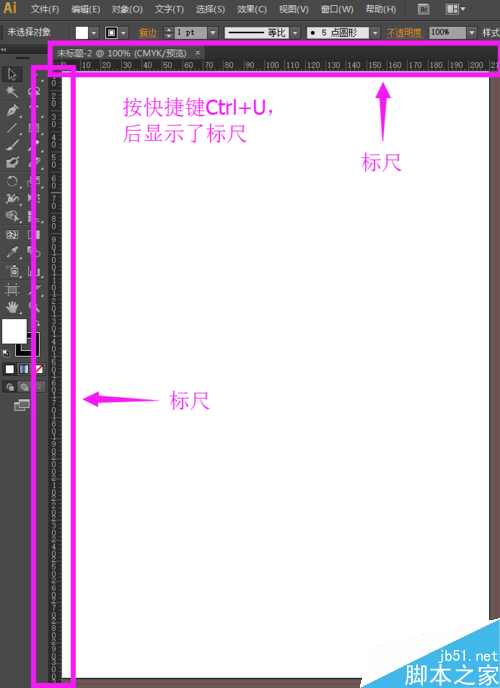
4、我们建立参考线,直接从标尺中点击拖动,就可以拖出参考线,如果我们要水平的参考线,从上方的标尺中点击拖动可以建立一个水平的参考线;如果我们要垂直的参考线,从左方的标尺中点击拖动可以建立一个竖直的参考线。如下图所示:
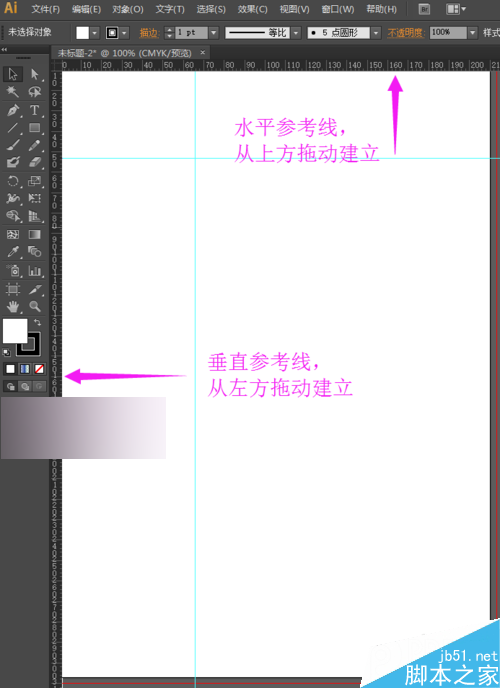
怎么锁定参考线?
1、锁定参考线,是为了防止参考线在无意中被我们移动,那么ai中怎么锁定参考线呢?
2、选择工具箱中的选择工具,先选中参考线,然后单击鼠标右键,我们可以看到锁定参考线,如下图所示:
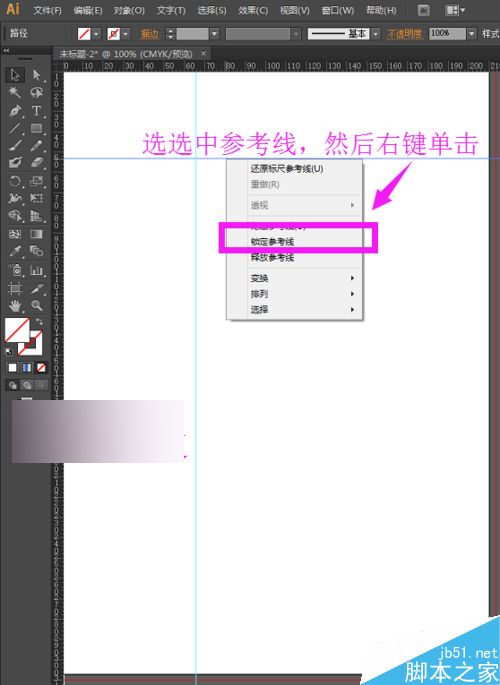
3、锁定后的参考线,我们移动不了,未锁定的参考线,我们可以任意的移动。
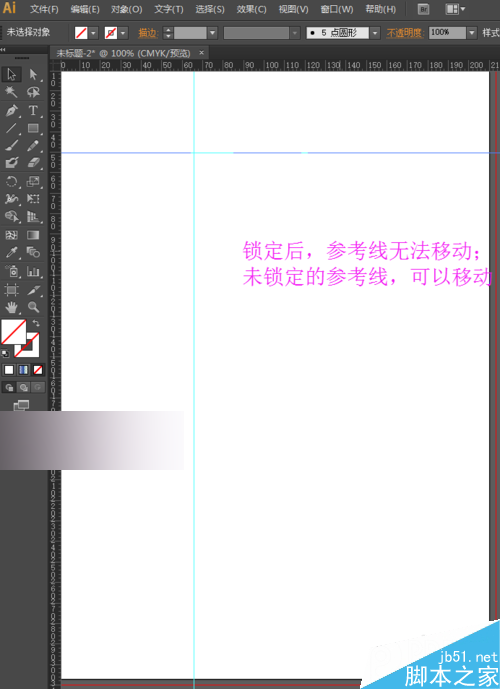
怎么删除参考线?
1、我们建立的参考线,在我们用完后,不需要参考线了,又该怎么删除呢?
2、执行菜单栏中的视图—参考线—清除参考线,如下图所示:
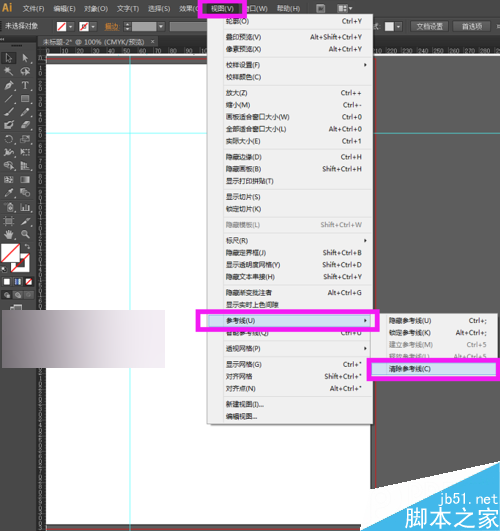
3、点击清除参考线后,我们可以看到参考线,被我们删除了,如下图所示:

以上就是ai建立参考线方法介绍,操作很简单的,大家学会了吗?希望这篇文章能对大家有所帮助!
相关文章

ai圆环怎么分割成多份? ai将圆环分割成多份并填充不同颜色的技巧
ai圆环怎么分割成多份?ai绘制的圆环想要分割成多个部分,该怎么分割呢?下面我们就来看看ai将圆环分割成多份并填充不同颜色的技巧2023-05-04
ai如何给任意区域上色填充颜色? ai给不规则形状上色的技巧
ai如何给任意区域上色填充颜色?ai中绘制的不规则几何图形,想要上色,该怎么操作呢?下面我们就来看看ai给区域图形上色的技巧2023-05-04 ai胶片颗粒艺术效果在哪?ai的文字想要制作一些特效,该怎么制作胶片颗粒下过呢?下面我们就来看看ai文字添加胶片颗粒特效的技巧2023-04-27
ai胶片颗粒艺术效果在哪?ai的文字想要制作一些特效,该怎么制作胶片颗粒下过呢?下面我们就来看看ai文字添加胶片颗粒特效的技巧2023-04-27 ai怎么快速画王冠?ai中想要绘制一款立体的王冠,该怎么绘制呢?下面我们就来看看ai调用符号喷枪中王冠的技巧2023-04-27
ai怎么快速画王冠?ai中想要绘制一款立体的王冠,该怎么绘制呢?下面我们就来看看ai调用符号喷枪中王冠的技巧2023-04-27 ai怎么绘制地理位置图标?地理位置标志时很常见的,想要绘制这样一个图标,该怎么绘制呢?下面我们就来看看ai画地理标位置的技巧2023-04-27
ai怎么绘制地理位置图标?地理位置标志时很常见的,想要绘制这样一个图标,该怎么绘制呢?下面我们就来看看ai画地理标位置的技巧2023-04-27 AI如何配置键盘增量?ai想要配置键盘增量数值,该怎么设置呢?下面我们就来看看AI键盘增量默认数值设置方法2023-04-27
AI如何配置键盘增量?ai想要配置键盘增量数值,该怎么设置呢?下面我们就来看看AI键盘增量默认数值设置方法2023-04-27 ai怎么绘制细菌素材类海报?ai中想要手绘细胞,该怎么绘制呢?下面我们就来看看ai设计细菌主题海报的技巧2023-04-27
ai怎么绘制细菌素材类海报?ai中想要手绘细胞,该怎么绘制呢?下面我们就来看看ai设计细菌主题海报的技巧2023-04-27 AI怎么制作圆圈波纹效果?ai中想要绘制圆圈波纹效果,该怎么绘制呢?下面我们就来看看ai快速制作波纹纹理素材的技巧,详细请看下文介绍2023-04-26
AI怎么制作圆圈波纹效果?ai中想要绘制圆圈波纹效果,该怎么绘制呢?下面我们就来看看ai快速制作波纹纹理素材的技巧,详细请看下文介绍2023-04-26
AI文字其中一个笔画怎么做空心效果? ai文字任意位置空心效果的实现方法
AI文字其中一个笔画怎么做空心效果?ai输入的文字,想要找一个部分做成空心效果,该怎么实现呢?下面我们就来看看ai文字任意位置空心效果的实现方法2023-04-26 AI怎么等距离缩放?ai多个图形组成的部分,在缩放的时候想要等距离缩放,该怎么操作呢?下面我们就来看看AI形状内部的间隔等距离缩放技巧2023-02-27
AI怎么等距离缩放?ai多个图形组成的部分,在缩放的时候想要等距离缩放,该怎么操作呢?下面我们就来看看AI形状内部的间隔等距离缩放技巧2023-02-27







最新评论